PNG in JPG umwandeln - 100% Kostenlos
Die Konvertierung von PNG in JPG ist eine gängige Aufgabe, und in diesem Leitfaden werden wir die besten Methoden zur Erreichung dieses Ziels unter Windows, Mac und auf Online-Plattformen untersuchen. PNG-Dateien (Portable Network Graphics) sind bekannt für ihre verlustfreie Komprimierung und die Unterstützung von Transparenz, was sie ideal für Webgrafiken und digitale Bilder macht. Es kann jedoch vorkommen, dass eine Konvertierung von PNG in JPG notwendig wird.
Dies ist notwendig, wenn Sie die Dateigröße verringern möchten, um das Laden von Webseiten zu beschleunigen oder Speicherplatz zu sparen. Das JPG- (oder JPEG-) Format bietet ein gutes Gleichgewicht zwischen Bildqualität und Dateigröße. Durch die Umwandlung von PNG in JPG können Sie eine angemessene Bildqualität beibehalten und gleichzeitig die Dateigröße erheblich reduzieren. Dies ist besonders vorteilhaft, wenn Sie mit großen Bildsammlungen arbeiten oder Bilder online weitergeben.
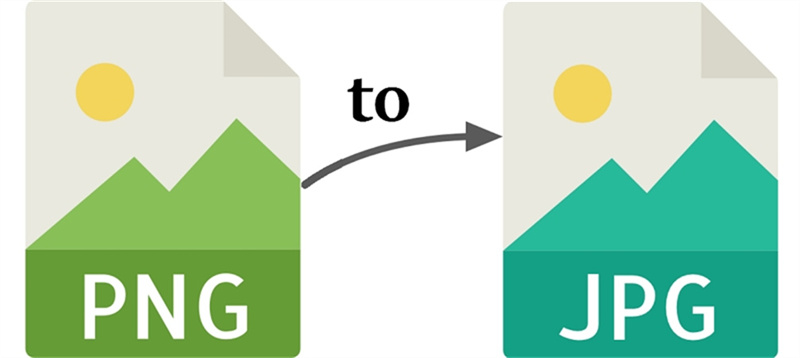
In diesem Leitfaden zeigen wir Ihnen, wie Sie diese Konvertierung am besten auf Ihrem Windows- oder Mac-Computer sowie mit Hilfe von Online-Tools durchführen können. Entdecken Sie, wie Sie Ihre Bilder optimieren und dabei ihre visuelle Attraktivität bewahren können.
Teil 1. Der beste Weg zur Stapelkonvertierung von PNG in JPG unter Windows und Mac
Wenn Sie eine große Anzahl von PNG-Bildern mit qualitativ hochwertigen Ergebnissen konvertieren müssen, ist HitPaw Univd (HitPaw Video Converter) genau das Richtige für Sie. Diese vielseitige Software bietet eine reibungslose Lösung für die Stapelkonvertierung von Bildern auf Windows- und Mac-Systemen.
Im Gegensatz zu integrierten oder Online-Tools bietet der Bild Converter von HitPaw Univd mehrere Vorteile, die ihn zur ersten Wahl für die Konvertierung von PNG in JPG machen. Lassen Sie uns eine Einführung in diese Software geben und ihre Vorteile erkunden, bevor wir eine Schritt-für-Schritt-Anleitung zu ihrer Verwendung geben.
Vorteile der Verwendung von HitPaw Univd
HitPaw Image Converter ist eine benutzerfreundliche Software, die sich hervorragend für die Stapelkonvertierung von Bildern eignet. Dieses Tool unterstützt Sie bei der Konvertierung von PNG in JPG, HEIC in JPG, RAW in JPG oder bei der Umwandlung anderer Bildformate. Es unterstützt mehrere Eingabe- und Ausgabeformate, darunter JPG, PNG, JPEG, TIFF, BMP, HEIC und WebP. Hier sind einige Hauptvorteile von HitPaw Univd:
- Batch-Konvertierung: HitPaw Univd ermöglicht es Ihnen, Hunderte von Bildern gleichzeitig zu konvertieren, wodurch Sie Zeit und Mühe sparen.
- Verlustfreie Qualität: Ihre Bilder behalten ihre ursprüngliche Qualität, so dass Sie bei der Konvertierung keine Kompromisse bei der Bildqualität eingehen müssen.
- Schnelle Konvertierungsgeschwindigkeit: Die Software ist für effiziente und schnelle Konvertierungen optimiert und daher ideal für große Bildsammlungen.
- Bildkomprimierung: Sie können die Größe von Bilddateien ohne Qualitätseinbußen verringern, was für die Optimierung der Speicherung oder die Verwendung im Internet nützlich ist.
- Bildbearbeitung: Die Software bietet grundlegende Bearbeitungsfunktionen, mit denen Sie Ihre Bilder vor oder nach der Konvertierung problemlos anpassen können.
Die Schritte zur Stapelkonvertierung von PNG in JPG ohne Qualitätsverlust
Lassen Sie uns nun durch eine einfache Anleitung gehen, wie man HitPaw Univd für die Stapelkonvertierung von Bildern verwendet.
Schritt 1:Starten Sie HitPaw Univd und gehen Sie auf die Registerkarte Toolbox. Wählen Sie die Funktion Bildkonverter, um den Bildimport zu starten. Sie können so viele PNG-Bilder importieren, wie Sie möchten.

Schritt 2:Sie können auf "Bild hinzufügen" klicken, um weitere Dateien hinzuzufügen. Wenn Sie mit dem Mauszeiger über eine Datei fahren, erscheint ein Lupensymbol, mit dem Sie eine Vorschau des Bildes anzeigen können, indem Sie darauf klicken. Klicken Sie auf das Löschsymbol in der oberen rechten Ecke, um importierte Bilder zu entfernen. Um eine einzelne Datei zu löschen, klicken Sie auf das Löschsymbol für die betreffende Datei.

Schritt 3:Wählen Sie in der Option "Alle konvertieren in" das gewünschte Ausgabeformat für alle importierten Bilder. HitPaw Univd unterstützt die Formate JPG, WEBP, PNG, BMP, TIFF und JPEG. Hier können Sie JPG auswählen. In der Option "Speichern unter" geben Sie den Speicherort für die konvertierten Bilder an.

Schritt 4:Klicken Sie auf "Alle konvertieren", um die Stapelkonvertierung zu starten. Die Software wird Ihre Bilder schnell in JPG oder PNG konvertieren, wobei die hohe Qualität der Originaldateien erhalten bleibt.

HitPaw Univd rationalisiert den Bildkonvertierungsprozess und macht ihn einfach und effizient. Egal, ob Sie ein professioneller Fotograf sind oder einfach nur eine große Bildersammlung konvertieren möchten, diese Software stellt sicher, dass Ihre Bilder während des gesamten Prozesses ihre Qualität und Klarheit behalten. Verabschieden Sie sich von mühsamen manuellen Konvertierungen und genießen Sie den Komfort von HitPaw Bildkonverter.
Teil 2. Wie man Kostenlos PNG in JPG unter Windows Konvertiert
Sie können ein PNG-Bild ganz einfach in ein JPG-Format umwandeln, indem Sie die mit Windows gelieferte Paint-App verwenden. Hier finden Sie eine einfache Anleitung:
- 1.Öffnen Sie zunächst Paint. Sie finden es unter dem Suchbegriff "Paint" im Start-Suchfeld.
- 2.Sobald Paint geöffnet ist, laden Sie die PNG-Datei, die Sie konvertieren möchten. Sie können die Datei direkt in das geöffnete Paint-Fenster ziehen, oder das Bild im Menü "Datei" unter "Öffnen" suchen.
- 3.Nachdem Sie Ihr PNG-Bild geladen haben, gehen Sie erneut in das Dateimenü, wählen aber diesmal "Speichern unter". Wählen Sie "JPEG-Bild" als Format und geben Sie an, wo Sie die neu konvertierte JPG-Datei speichern möchten.

Es ist ein schneller und unkomplizierter Prozess, der Sie nichts kostet!
Teil 3. Wie man Kostenlos PNG in JPG auf Mac Konvertiert
Die kostenlose Konvertierung von PNG in JPG auf dem Mac ist mit der Vorschau-App ein Kinderspiel. Hier ist eine einfache Anleitung:
- 1.Suchen Sie Ihre PNG-Datei, indem Sie Finder öffnen.
- 2.Doppelklicken Sie auf die PNG-Datei, und sie wird in der Vorschau geöffnet.
- 3.Gehen Sie zur Menüleiste, klicken Sie auf "Datei" und wählen Sie "Exportieren".
- 4.Suchen Sie den Abschnitt "Format" im Dialogfeld "Exportieren". Klicken Sie auf das Dropdown-Menü (auf PNG eingestellt) und wählen Sie "JPEG".
- 5.Ändern Sie den Dateinamen und wählen Sie den Zielort für Ihre neue JPG-Datei aus, und klicken Sie dann auf "Speichern".

Das war's! Ihre PNG-Datei wird nun ganz einfach in ein JPG umgewandelt. Die Vorschau macht den Vorgang auch für Anfänger einfach.
Teil 4. PNG in JPG online konvertieren
Im heutigen digitalen Zeitalter ist die Konvertierung von Bildern von einem Format in ein anderes eine häufige Notwendigkeit. Eine häufige Konvertierungsaufgabe ist die Umwandlung von PNG-Dateien in JPG-Dateien, die mehrere Vorteile bietet. Das PNG-Format eignet sich hervorragend für hochwertige Bilder, kann aber zu größeren Dateien führen.
Andererseits sind JPG-Dateien stärker komprimiert und daher ideal für die Weitergabe und Darstellung im Internet. Wenn Sie eine solche Konvertierung benötigen, haben Sie die Möglichkeit, Online-Tools zu verwenden, die sowohl Vorteile als auch Einschränkungen mit sich bringen.
Vorteile der Online-Konvertierungstools:
- Bequemlichkeit: Online-Tools bieten eine bequeme Möglichkeit, Bilder zu konvertieren. Sie sind von jedem Gerät mit Internetanschluss ohne Softwareinstallation zugänglich.
- Kosteneffizienz: Viele Online-Konverter sind kostenlos und damit eine kostengünstige Lösung.
- Geschwindigkeit: Online-Tools können Ihre Dateien schnell konvertieren, oft in Sekunden.
- Benutzerfreundlichkeit: Die meisten Online-Konvertierungstools sind benutzerfreundlich, so dass auch Personen mit begrenzten technischen Kenntnissen sie nutzen können.
Einschränkungen der Online-Konvertierungstools:
- Bedenken hinsichtlich des Datenschutzes: Bei der Verwendung von Online-Tools können Bedenken hinsichtlich des Datenschutzes und der Sicherheit bestehen. Vergewissern Sie sich, dass das von Ihnen gewählte Tool strenge Richtlinien zur Datenerfassung und -aufbewahrung hat.
- Internetverbindung erforderlich: Sie benötigen eine Internetverbindung, um die Online-Tools nutzen zu können, was nicht für jeden ideal ist, insbesondere in Gegenden mit langsamem oder unzuverlässigem Internet.
- Qualitätsverlust: Bei einigen Online-Konvertern kann die Bildqualität durch den Komprimierungsprozess leicht beeinträchtigt werden.
Nun wollen wir Ihnen einige Online-Tools für die Konvertierung von PNG in JPG empfehlen, wobei wir deren Vorteile und Datenschutzbestimmungen berücksichtigen:
- 1. CloudConvert PNG in JPG Konverter:CloudConvert ist ein zuverlässiges Online-Tool, das einfach zu bedienen ist. Es verfügt über solide Datenschutzrichtlinien, löscht Ihre Uploads innerhalb von 24 Stunden und hält sich an die DSGVO.
- 2. FreeConvert PNG in JPG Konverter:FreeConvert ist eine weitere ausgezeichnete Wahl für schnelle und problemlose Konvertierungen. Sie bieten auch eine benutzerfreundliche Oberfläche und respektieren Ihre Privatsphäre.
- 3. Convertio:Convertio ist ein vielseitiger Online-Konverter, der verschiedene Formate unterstützt. Ihre Daten bleiben während des Konvertierungsvorgangs privat und sicher.
- 4. SmallPDF:SmallPDF ist zwar für seine PDF-bezogenen Dienste bekannt, bietet aber auch Bildkonvertierung an. Es ist eine seriöse Wahl mit Schwerpunkt auf dem Datenschutz.
Lassen Sie uns nun am Beispiel von CloudConvert demonstrieren, wie man ein PNG in JPG online konvertiert:
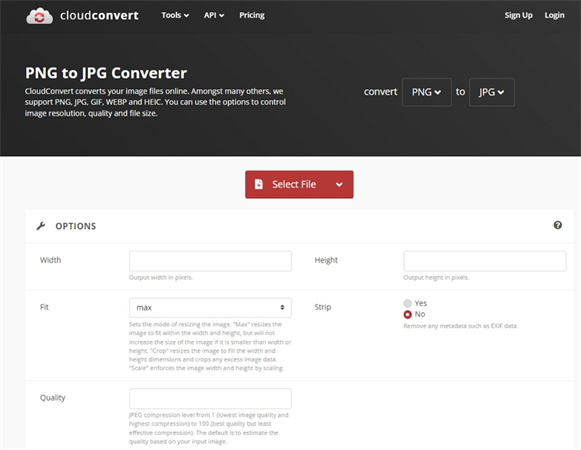
- 1.Öffnen Sie Ihren Webbrowser und navigieren Sie zur CloudConvert-Website.
- 2.Auf der Homepage von CloudConvert finden Sie die Option "Dateien auswählen". Klicken Sie darauf, um die PNG-Datei hochzuladen, die Sie konvertieren möchten. Oft können Sie die Datei auch direkt auf die Website ziehen und ablegen.
- 3.Bevor Sie fortfahren, vergewissern Sie sich, dass das Menü "zu:" auf JPG eingestellt ist. Damit geben Sie das Format an, in das Sie die PNG-Datei konvertieren möchten.
- 4.Wenn Sie die Einstellungen vorgenommen haben, klicken Sie auf die Schaltfläche "Konvertieren", um den Konvertierungsprozess zu starten.
- 5.Warten Sie einen Moment, während das Online-Tool Ihre Datei verarbeitet. Sobald die Konvertierung abgeschlossen ist, erhalten Sie einen Download-Link.
- 6.Klicken Sie auf den Download-Link, um die neu konvertierte JPG-Datei auf Ihrem Computer zu speichern.
Zusammenfassend lässt sich sagen, dass die Online-Konvertierung von PNG in JPG eine bequeme und kosteneffiziente Lösung ist, aber die Wahl eines seriösen Tools mit strengen Datenschutzrichtlinien ist entscheidend. Tools wie CloudConvert, FreeConvert, Convertio und SmallPDF sind zuverlässige Optionen, die Ihnen helfen können, Ihre Bilder schnell und effizient zu konvertieren und dabei Ihre Privatsphäre zu respektieren.
Das Fazit
In dieser technikbegeisterten Welt war die Konvertierung von PNG in JPG schon immer eine Herausforderung. Egal, ob Sie einen Windows-PC oder einen Mac verwenden oder Online-Lösungen bevorzugen, wir haben die besten Möglichkeiten für eine einfache Konvertierung zusammengestellt.
Unter Windows machen integrierte Tools wie die Paint-App den Konvertierungsprozess zu einem Kinderspiel. Mac-Nutzer können ihre Bilder mit der Vorschau-App mühelos umwandeln. Und für das Internet gibt es zahlreiche benutzerfreundliche Plattformen, die Ihren Bedürfnissen gerecht werden.
Wenn Sie viele PNGs zu konvertieren haben, ist der Bild Converter von HitPaw Univd (HitPaw Video Converter) die beste Wahl. Seine Stapelverarbeitungsfunktion kann Hunderte von Bildern in wenigen Minuten ohne Qualitätsverlust verarbeiten.










 HitPaw VikPea
HitPaw VikPea HitPaw FotorPea
HitPaw FotorPea

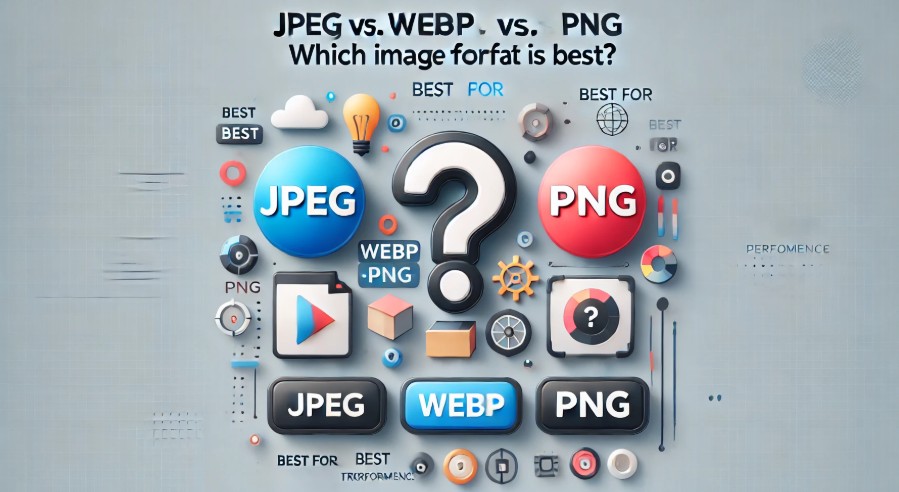


Teile diesen Artikel:
Wählen Sie die Produktbewertung:
Joshua Hill
Chefredakteur
Ich bin seit über fünf Jahren als Freiberufler tätig. Es ist immer beeindruckend Wenn ich Neues entdecke Dinge und die neuesten Erkenntnisse, das beeindruckt mich immer wieder. Ich denke, das Leben ist grenzenlos.
Alle Artikel anzeigenKommentar hinterlassen
Erstellen Sie Ihre Rezension für HitPaw-Artikel